题目内容
9.2.4实战——制作滚动字幕
题目答案
第一步:执行“文件”|“新建”|“旧版标题”命令,弹出“新建字幕”对话框,保持默认设置,单击“确定”按钮。
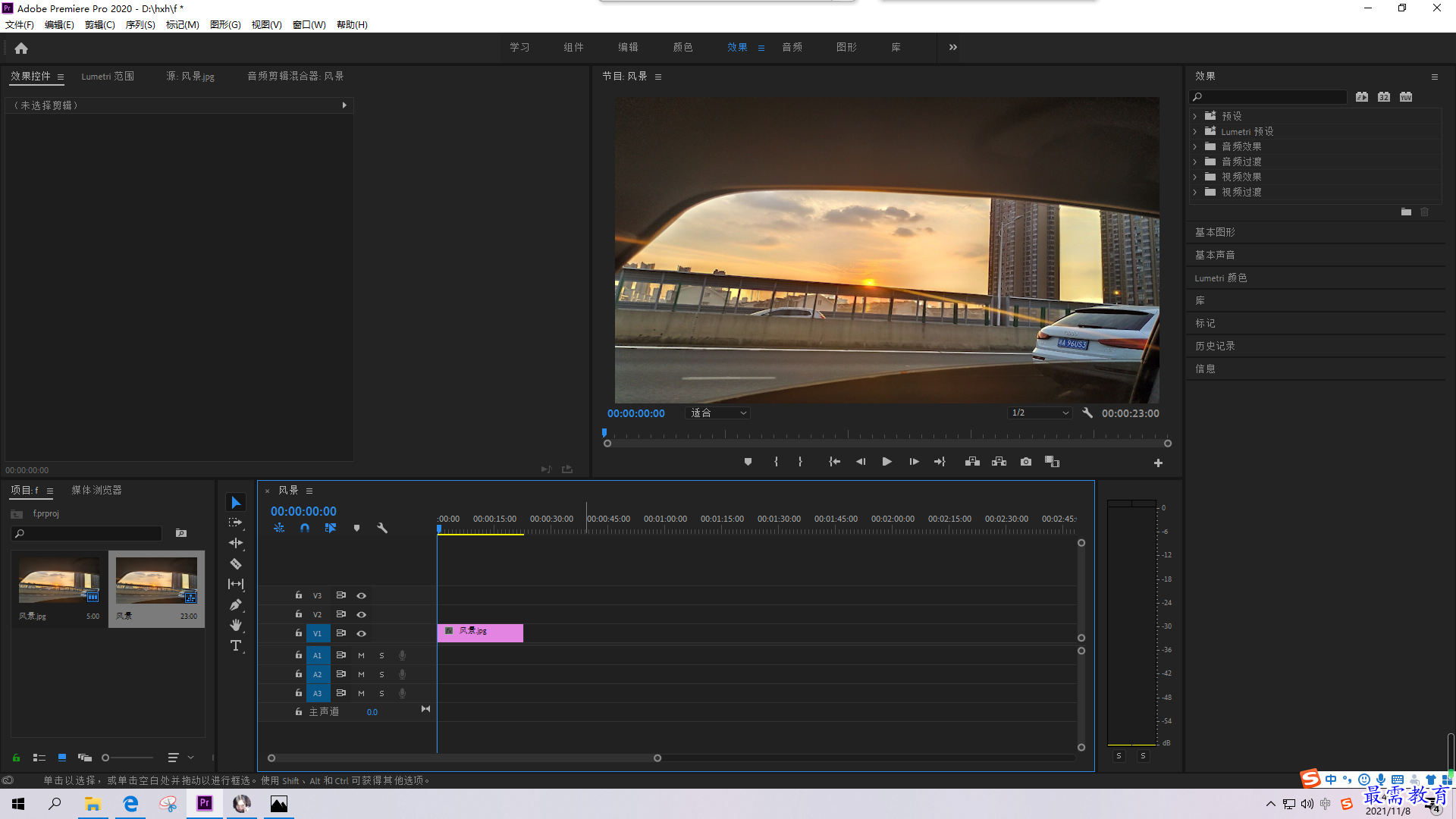
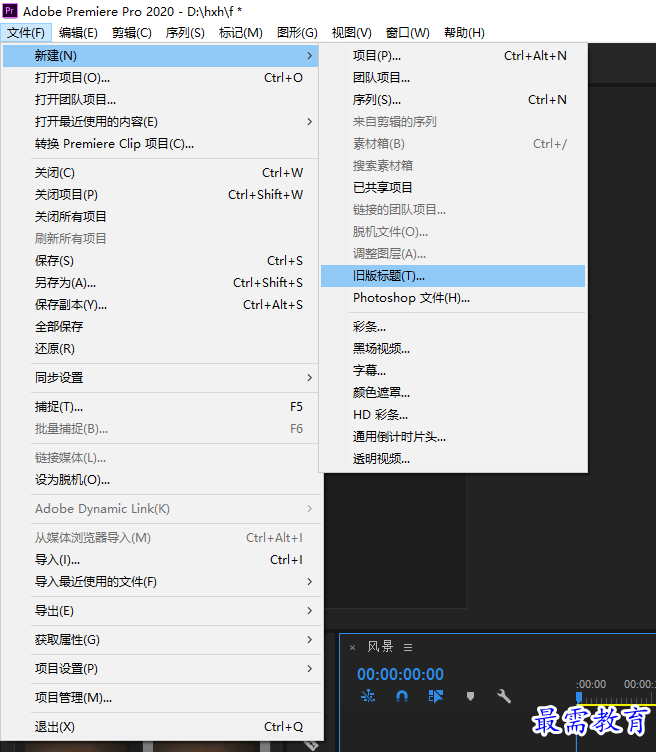
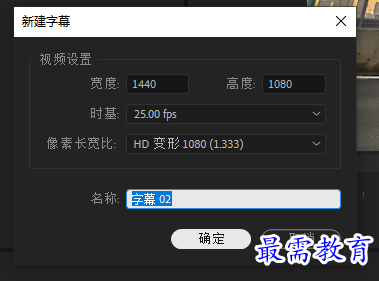
第二步:打开路径文件夹中的文本文档,复制文本内容。进入“字幕”面板中,在“文字工具”按钮国选中状态下,在工作区域单击,然后按快捷键Ctr+V粘贴复制的文本内容。
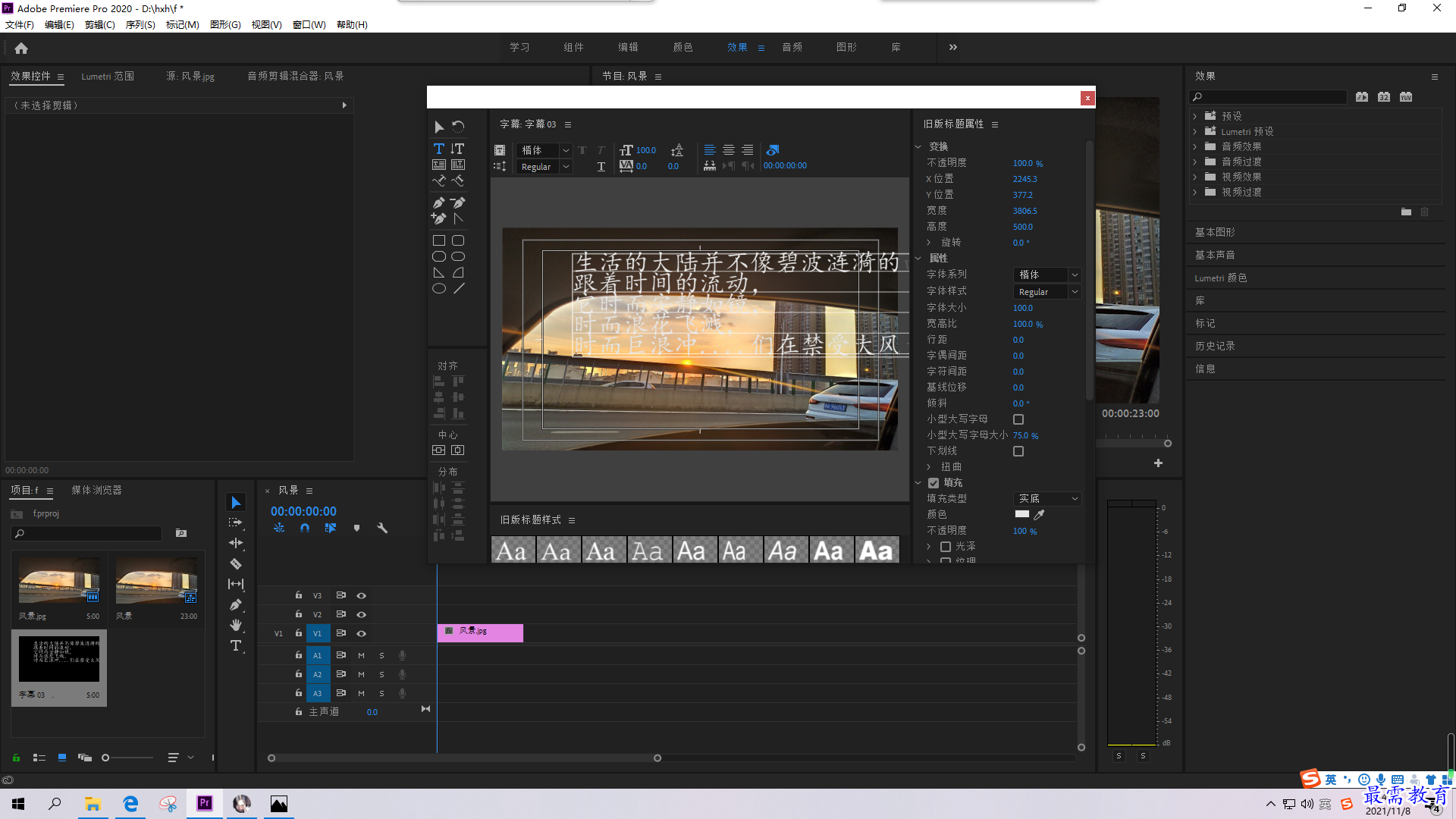 第三步:然后选中文字对象,在右侧的“旧版标题属性”面板中设置字体、行距和填充颜色等参数,并将文字摆放至合适位置。
第三步:然后选中文字对象,在右侧的“旧版标题属性”面板中设置字体、行距和填充颜色等参数,并将文字摆放至合适位置。
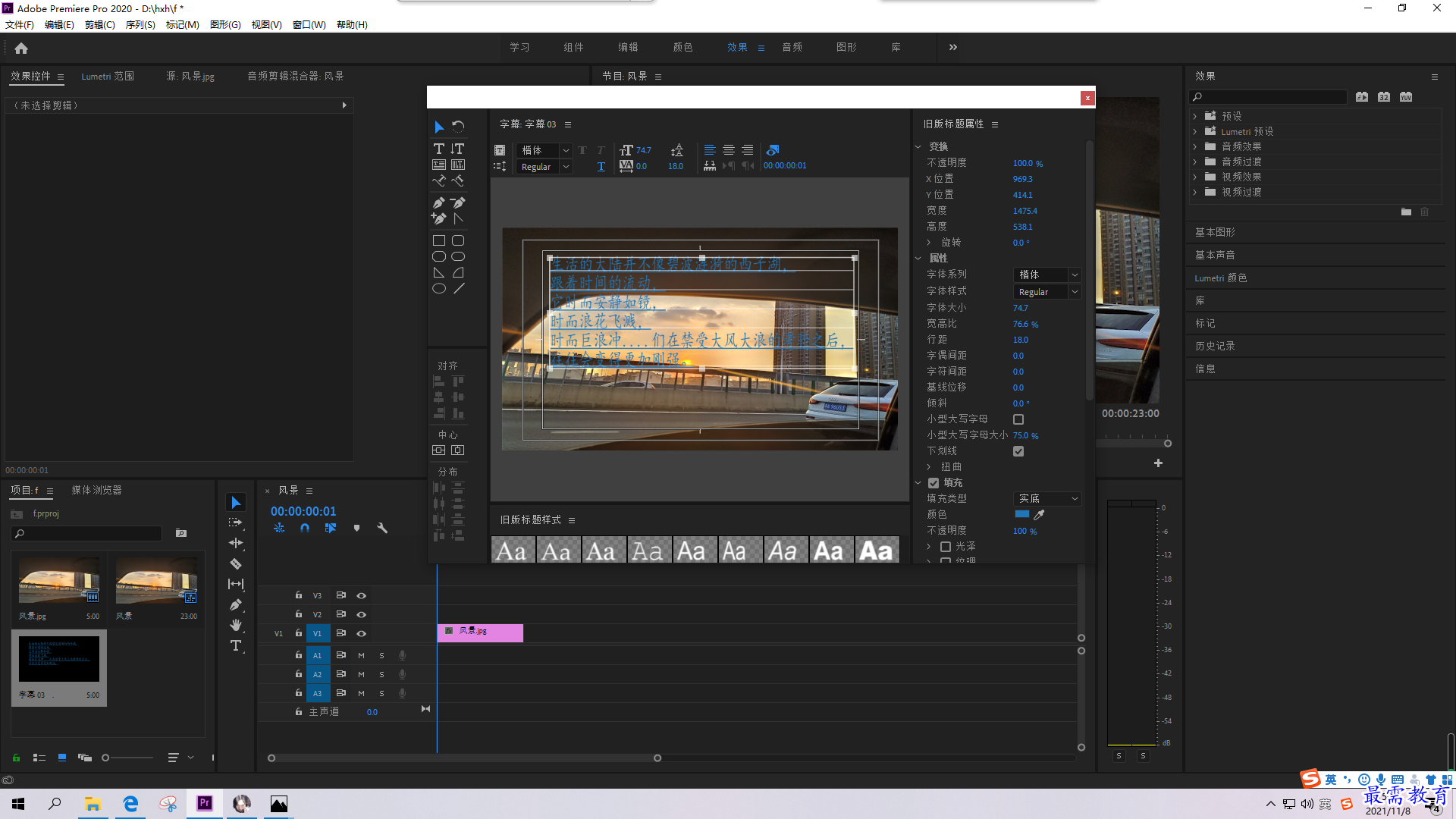 第四步:单击“字幕”面板上方的“滚动/游动选项"按钮翻,弹出“滚动/游动选项"对话框,将“字幕类型”设置为“滚动”,勾选“开始于屏幕外”复选框,在“过卷”下的文本框中输入数值125,单击“确定"按钮,完成设置。
第四步:单击“字幕”面板上方的“滚动/游动选项"按钮翻,弹出“滚动/游动选项"对话框,将“字幕类型”设置为“滚动”,勾选“开始于屏幕外”复选框,在“过卷”下的文本框中输入数值125,单击“确定"按钮,完成设置。
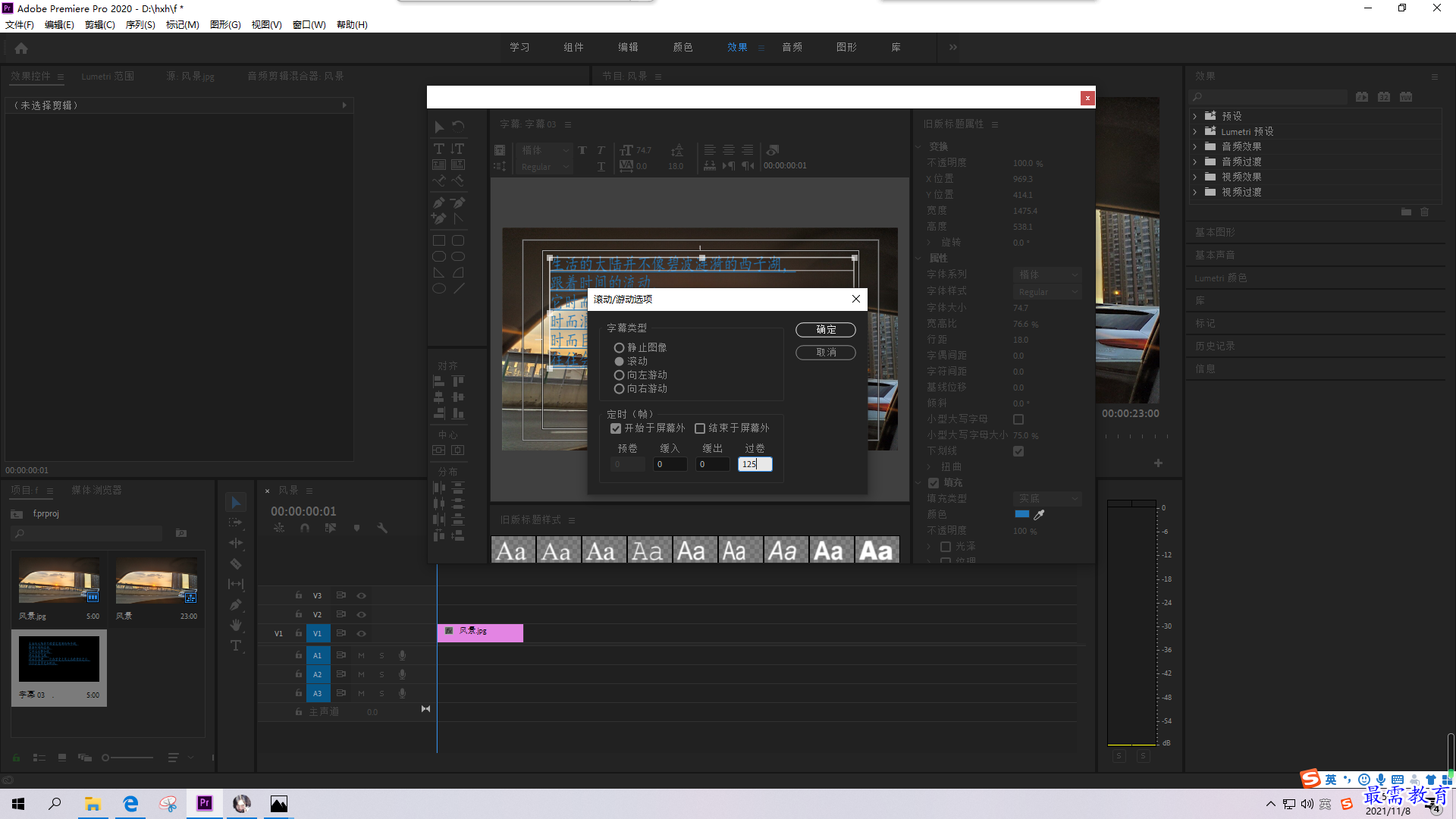 第五步:关闭“字幕”面板,回到Premiere Pro工作界面。将“项目” 面板中的“字幕01”素材拖曳添加至时间轴面板的V2视频轨道中。
第五步:关闭“字幕”面板,回到Premiere Pro工作界面。将“项目” 面板中的“字幕01”素材拖曳添加至时间轴面板的V2视频轨道中。
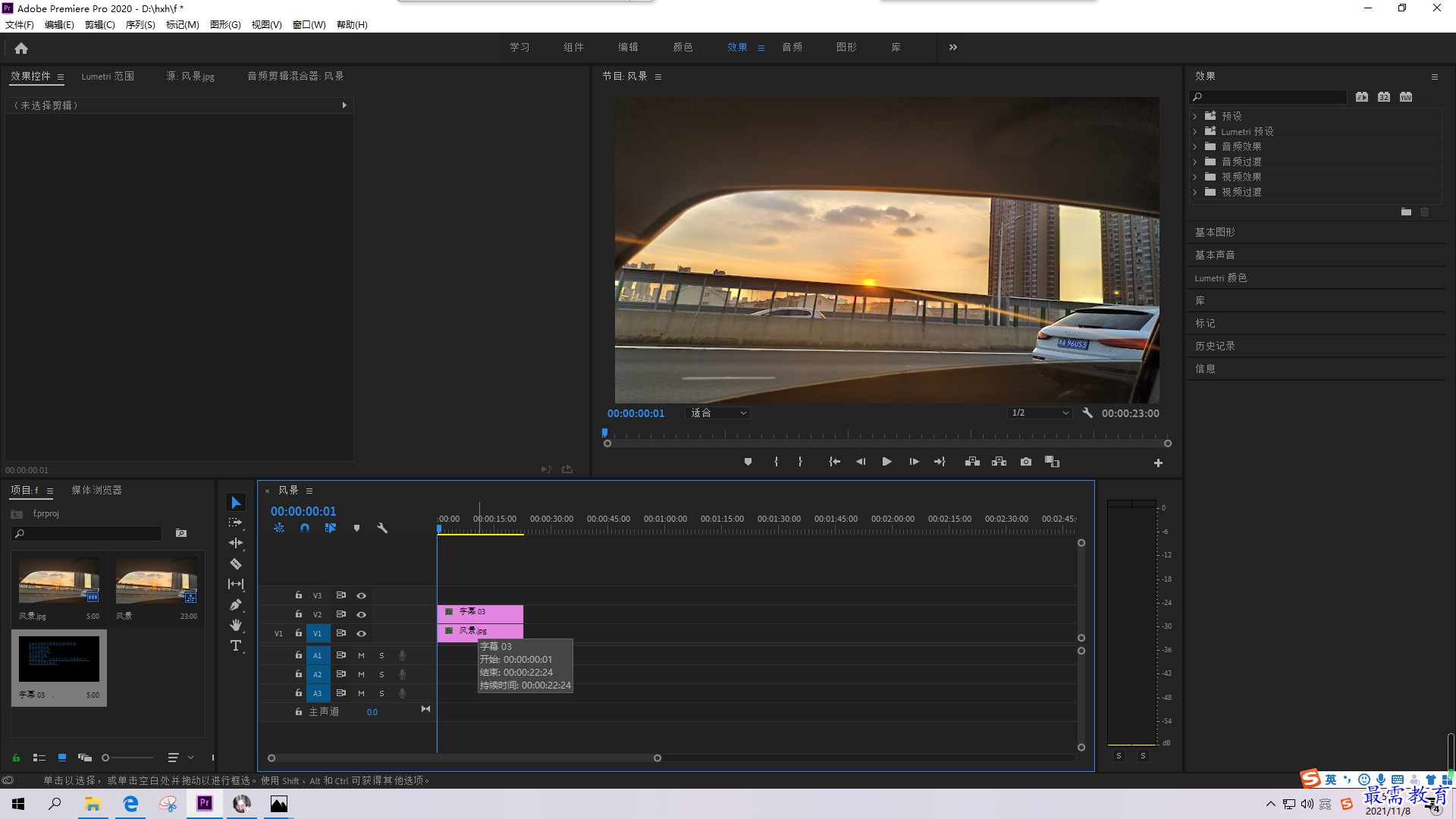 第六步:在时间轴面板中右击“字幕01" 素材,在弹出的快捷菜单中选择“速度/持续时间”选项,弹出“剪辑速度/持续时间”对话框,修改“持续时间”为00:00:12:00,单击“确定”按钮。
第六步:在时间轴面板中右击“字幕01" 素材,在弹出的快捷菜单中选择“速度/持续时间”选项,弹出“剪辑速度/持续时间”对话框,修改“持续时间”为00:00:12:00,单击“确定”按钮。
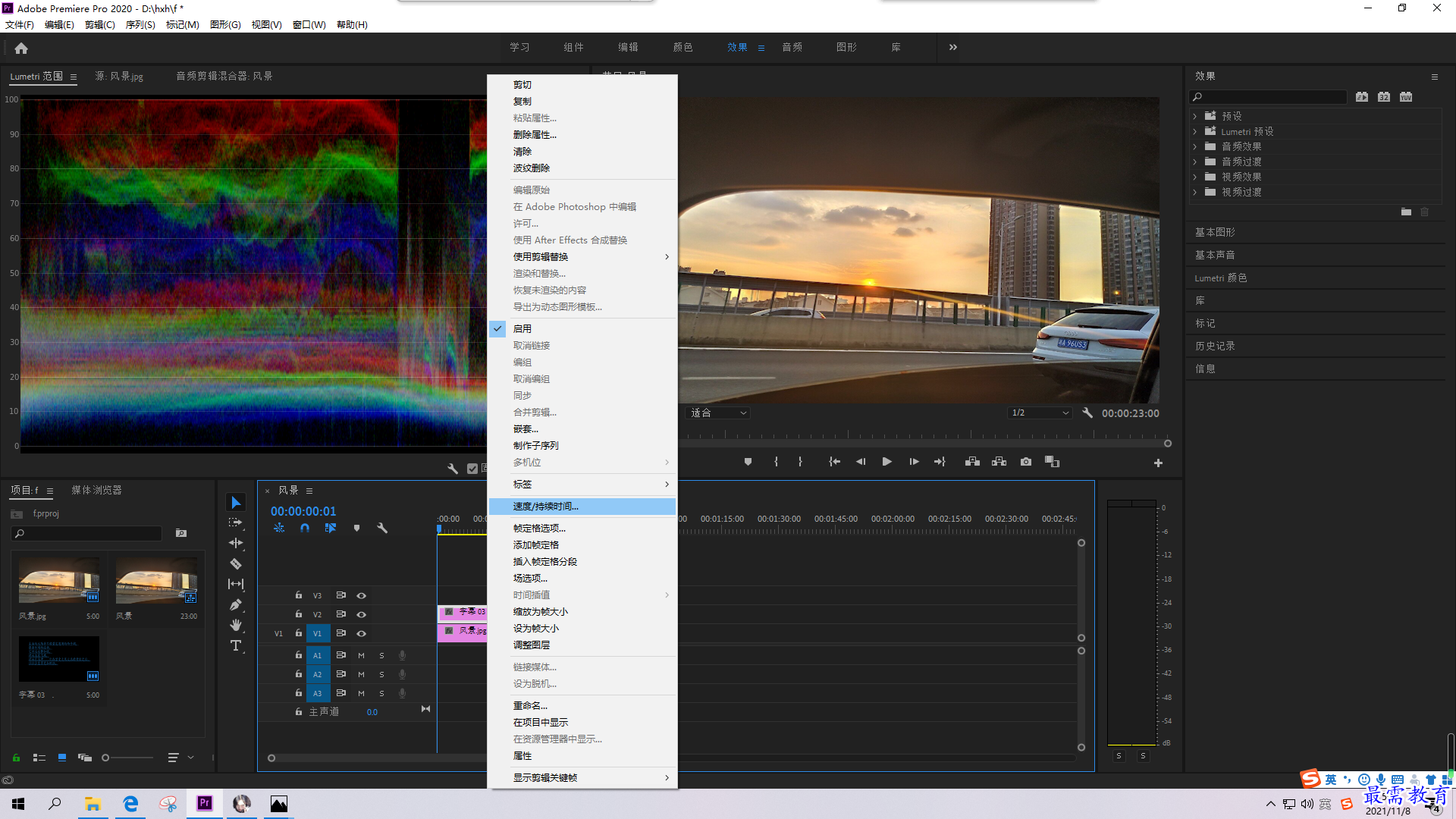
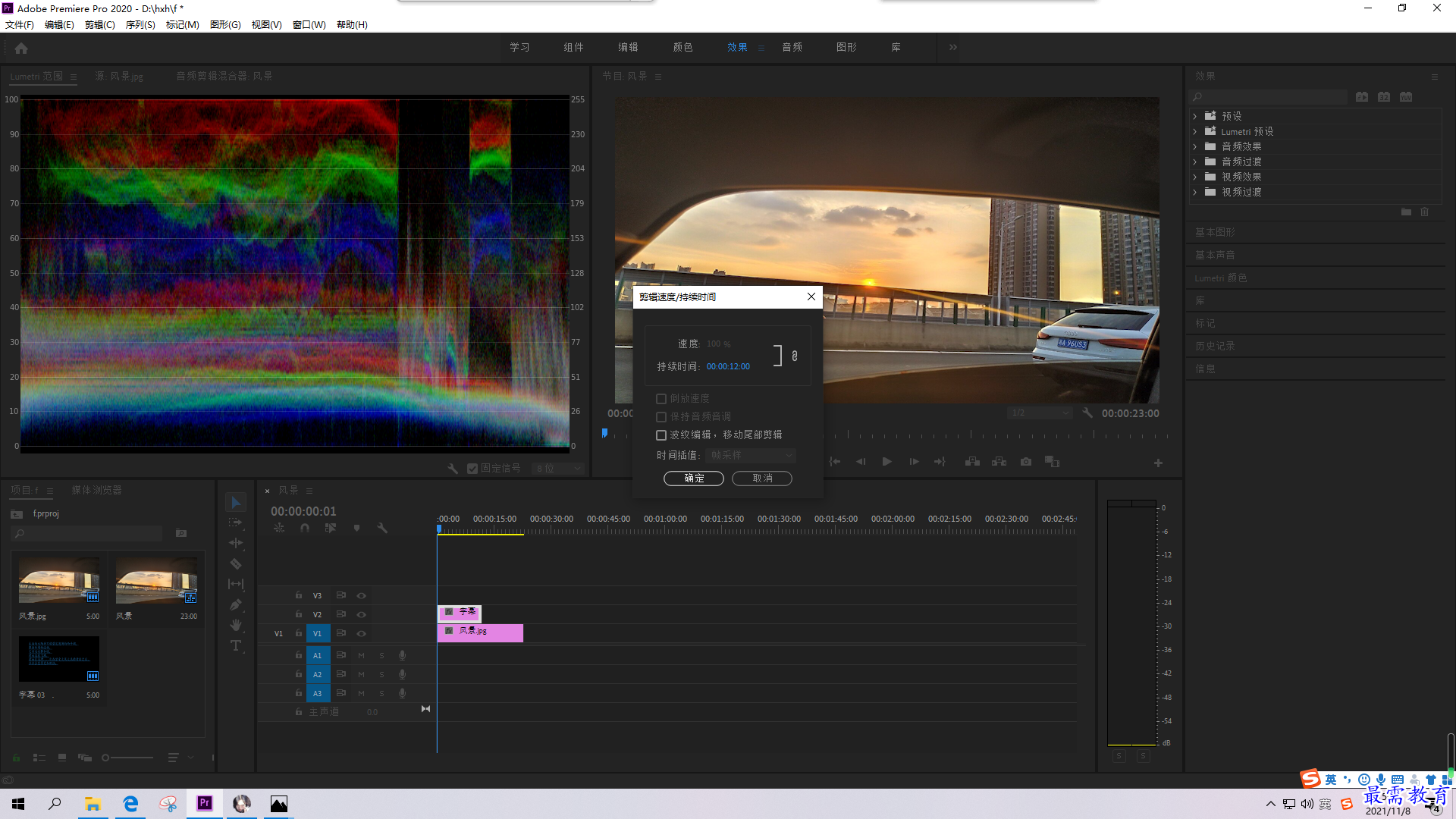
第七步:上述操作完成后, 时间轴面板中的“字幕01”素材的时长将与V1轨道的“背景jpg"素材一致。
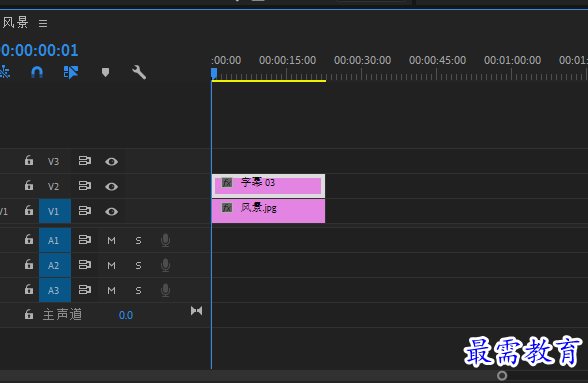
第八步:在“节目”监视器面板中可预览最终的字幕效果。
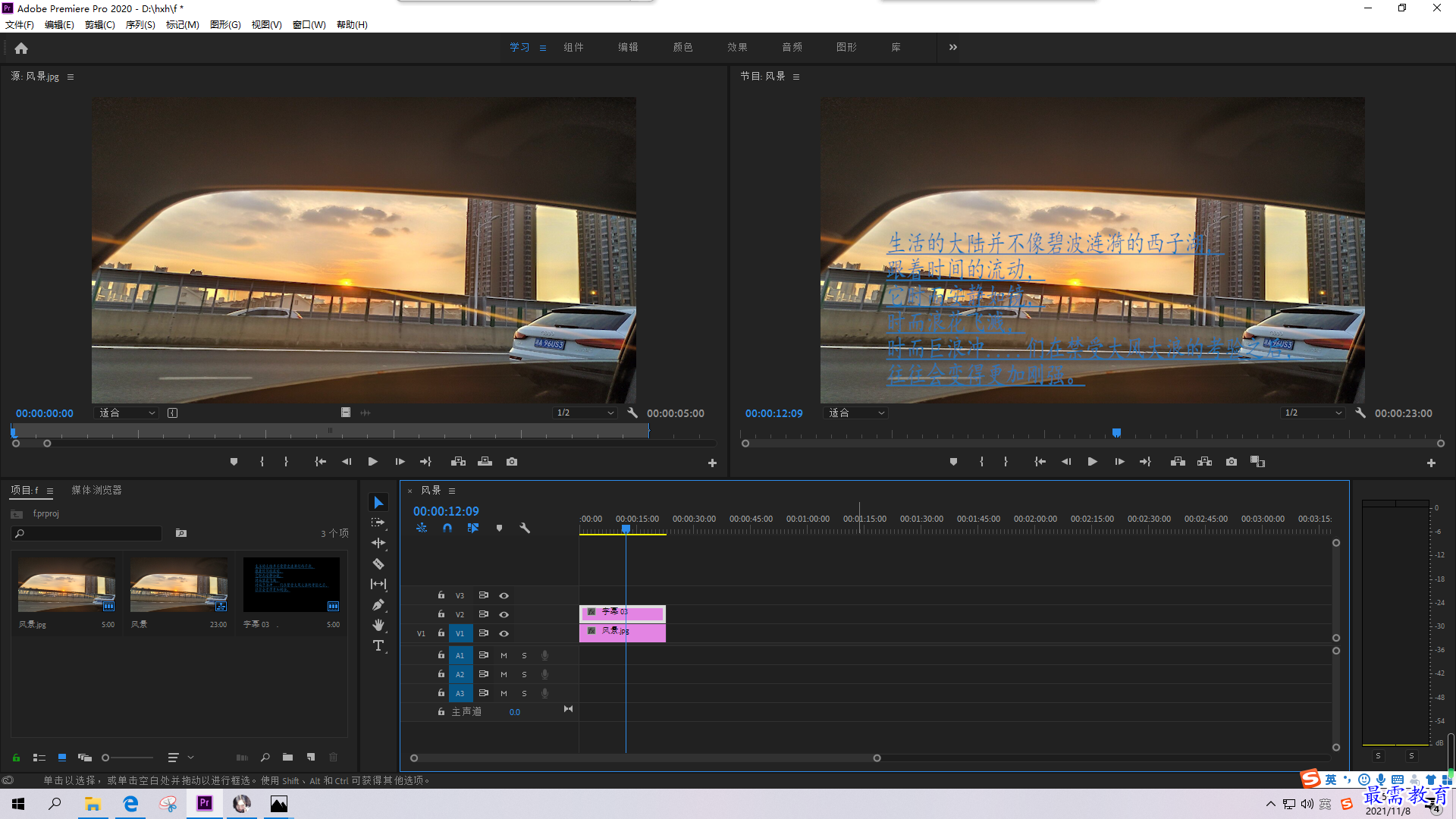
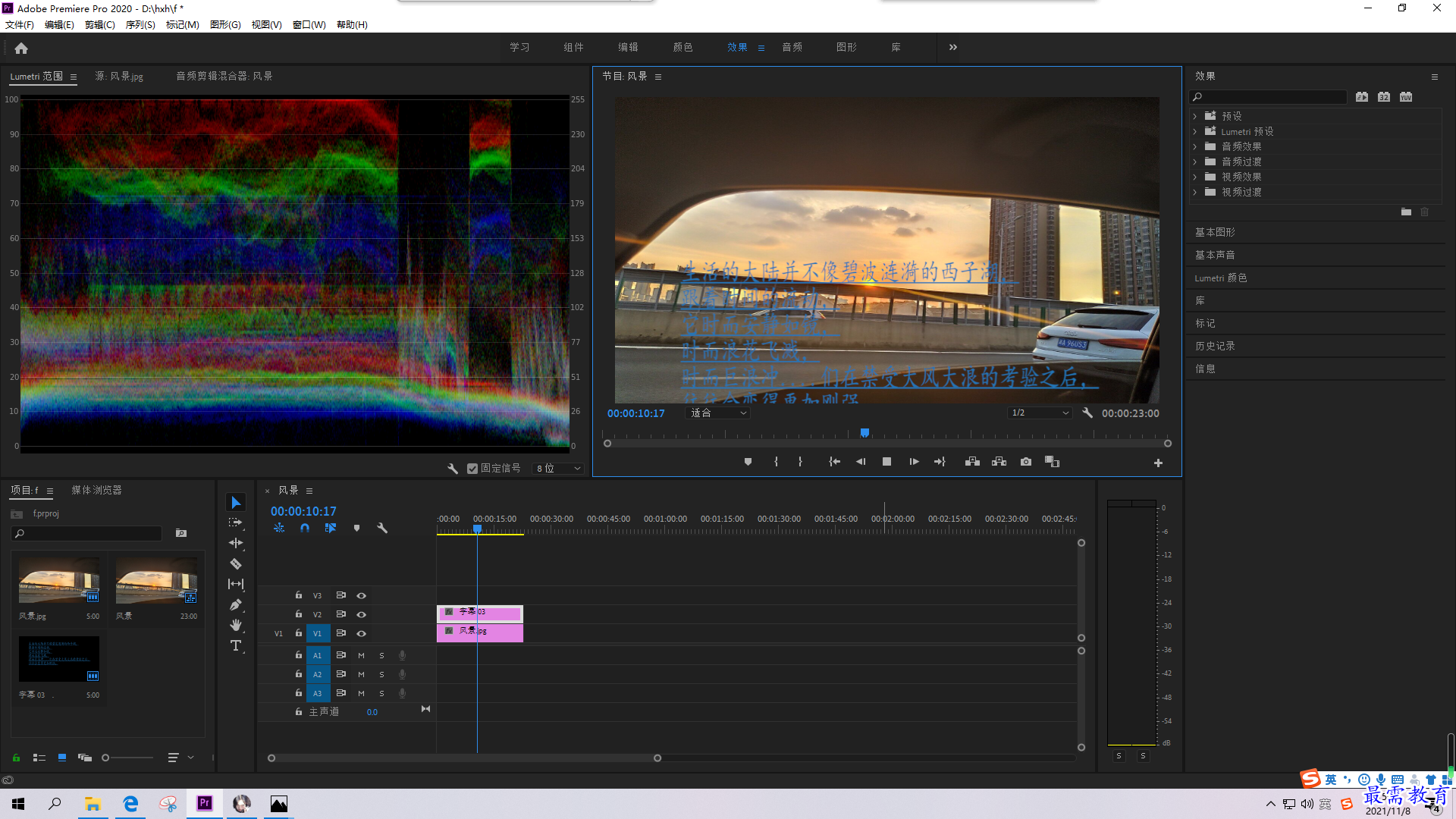
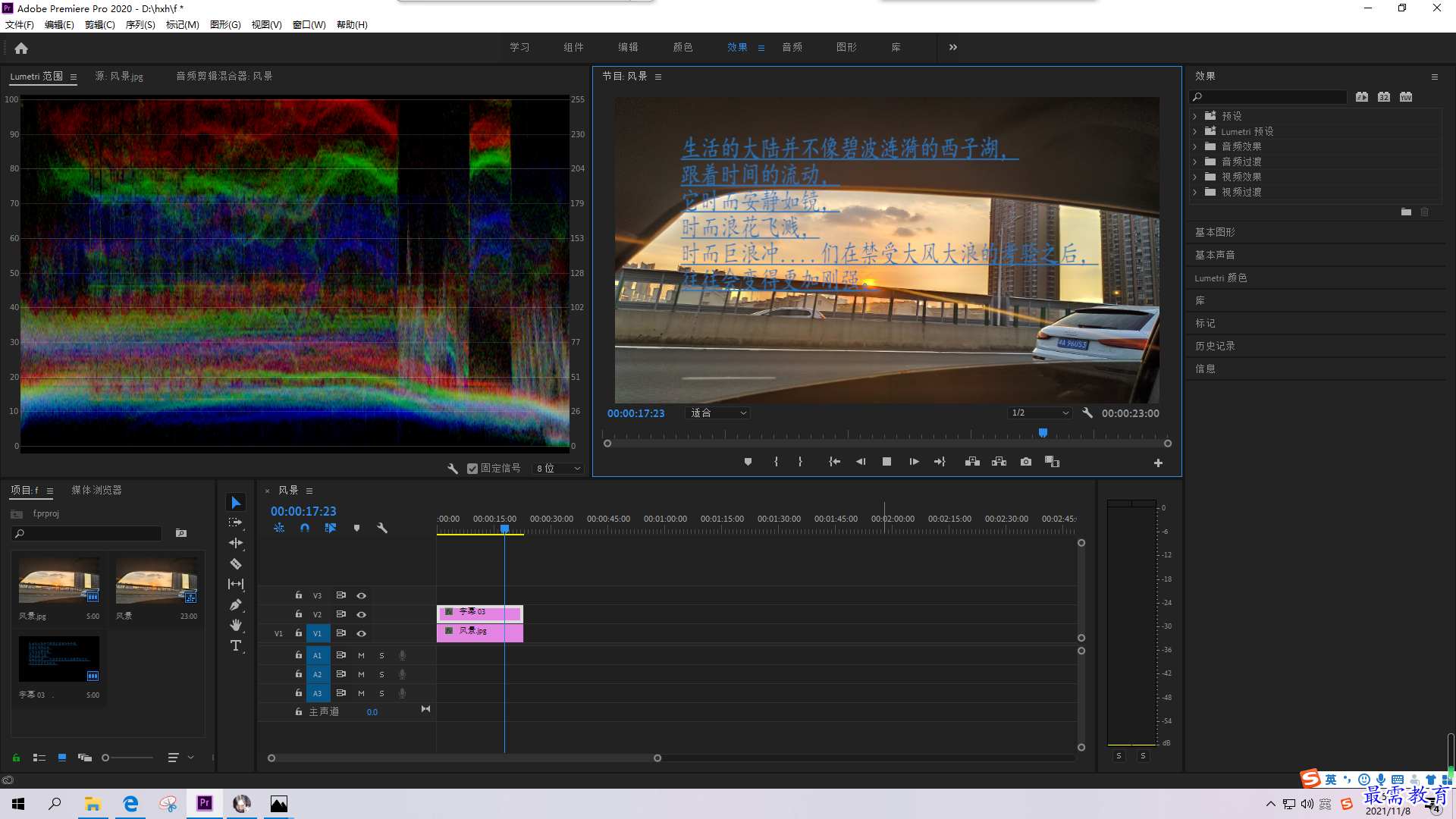




点击加载更多评论>>